
Руководство по воспроизведению Google Music в автономном режиме

Google Play Music — это служба потоковой передачи музыки и онлайн-хранилище музыки, управляемое Google. Пользователи со стандартной учетной записью могут бесплатно загружать и слушать до 50 000 песен из своих личных библиотек. - Из Википедии.
Помимо потоковой передачи музыки для устройств, подключенных к Интернету, пользователи Google Play Music также могут хранить и слушать красивые музыкальные композиции в автономном режиме. Это особенно полезно, поскольку ваше устройство не будет включаться ни днем, ни ночью? Верно? Теперь не терпится узнать, как воспроизводить музыку Google в автономном режиме? В этом отрывке рассказывается, как воспроизводить музыку Google в автономном режиме, ориентированном на пользователей iDevice и пользователей Android .
Пользователи Android могут легко перенести музыку из Google Play на устройство Android одним щелчком мыши. А если вы хотите воспроизводить Google Music в автономном режиме, просто выполните следующие действия:
> Войдите в приложение Google Music на своем телефоне Android . Затем вы можете выбрать отображение музыкальных композиций по альбомам, исполнителям или спискам воспроизведения. Кстати, вы можете переключать представления с помощью раскрывающегося меню в верхнем левом углу.
> Перейдите на вкладку «Меню» и выберите параметр «Сделать доступным в автономном режиме» . Вообще говоря, вы можете найти это меню в правом верхнем углу панели приложения .
> Теперь вы увидите серый значок в интерфейсе. Вы можете коснуться его, чтобы он стал зеленым, если хотите воспроизводить Google Music в автономном режиме. Затем вы можете выбрать любые музыкальные композиции, которые хотите воспроизводить в автономном режиме, как вам хочется и нравится.
> Наконец, нажмите « Готово », чтобы начать загрузку элементов на ваше устройство. После этого, даже если ваш телефон Android отключен от Интернета, вы все равно сможете наслаждаться музыкой без каких-либо ограничений.
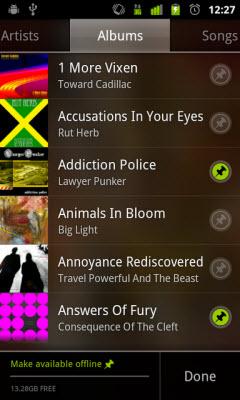
Что касается пользователей iDevice, действия очень похожи на действия пользователей Android . Прежде всего, вам необходимо открыть установленную Google Play Music на вашем iPhone/iPad/iPod. После этого вы можете выбрать отображение своих музыкальных композиций в соответствии со списками воспроизведения, исполнителями, альбомами и т. д. На примере альбомов вы увидите интерфейс ниже. Теперь вы можете выбирать песни, которые хотите воспроизводить в автономном режиме, щелкнув знак со стрелкой вправо и переключив параметр «Автономно» на «ВКЛ» .
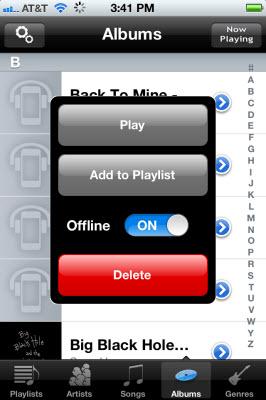
Собственно, для пользователей iDevice вы также можете прочитать эту статью, чтобы узнать, как загружать музыку на свое устройство разными способами, как вам нужно и нравится. Кроме того, вот несколько полезных музыкальных приложений для устройств Android и iOS , позволяющих наслаждаться песнями без каких-либо ограничений.
Напишите в конце:
Как бы вы ни любили красивые лирические песни, вы не можете отрицать одного: все ваши важные файлы, включая любимые песни, могут быть потеряны по разным причинам. Здесь вас может заинтересовать:
5 основных причин потери данных Android
Основные причины потери данных iPhone
Чтобы предотвратить потенциальный ущерб, вызванный случайной потерей данных, рекомендуется часто создавать резервные копии файлов. Здесь пользователи Android могут выбрать передачу файлов с Android на компьютер ( Mac / Windows ) или резервное копирование файлов Android по беспроводной сети. Пользователи iPhone могут положиться на программное обеспечение Coolmuster iOS Assistant , которое легко синхронизирует файлы с iPhone/iPad/iPod на компьютер в качестве резервной копии одним щелчком мыши!





